
중복값끼리 다른색으로 표시하기
안녕하세요
'조건부 서식'에서 특정 텍스트를 포함하면
자동으로 셀 색상을 지정하는 방법에 대해 알아보겠습니다.
엑셀에서 조건부 서식의 기능을 사용하면
셀이 특정 조건을 만족하는 경우
원하는 서식으로 셀을 표시할 수 있습니다.
서식이란 글색상, 셀 색상, 글자 모양, 셀 테두리 등등
모든 셀의 형식을 말합니다.
셀을 사용자가 원하는 것으로 설정해 놓으면
조건을 만족하는 경우 그셀을 자동으로 변경할 수 있습니다.
그럼 예제로 살펴보겠습니다.
- 중복값 끼리 다른 색으로 표시
아래와 같은 표가 입력되어 있다고 할 때
같은 제품코드끼리 같은 색으로 표시하는
예제를 진행해 보겠습니다.
1. 조건부 서식을 사용할 셀 범위를 설정합니다.

2. 조건부 서식을 사용하기 위해
[홈] -> [조건부 서식] -> [셀 강조 규칙] -> [텍스트 포함]에 들어갑니다.
먼저 제품코드 A001일 때
'진한 빨강 텍스트가 있는 연한 빨강 채우기'로 설정합니다.

3. 나머지 제품코드인 'A002~A004'도
기존 설정되어 있는 색상을 사용하거나
'사용자 지정 서식'을 사용하여 색을 모두 설정합니다.
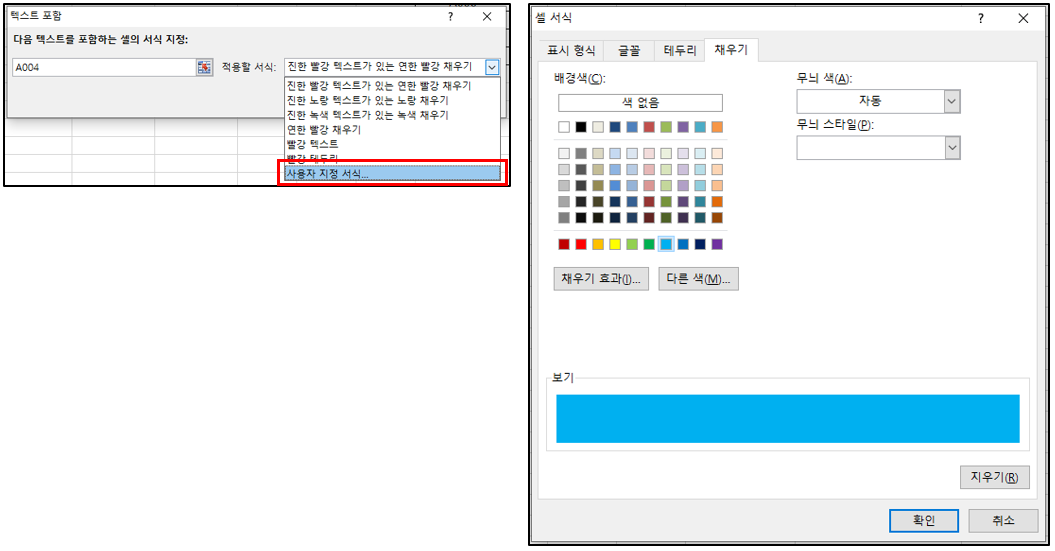
4. 그럼 아래와 같이 특정 텍스트를 포함할 경우
다른 색깔로 표시되는 것을 볼 수 있습니다.

조건부 서식, 규칙 관리하기
1. 설정해 놓은 조건부 서식 규칙을 변경하고 싶다면
[조건부 서식] -> [규칙 관리]에 들어갑니다.

위와 같이 조건부 서식 규칙 관리자를 사용해
규칙을 편집하거나
규칙을 삭제시킬 수 있습니다.
수정을 마친 후 오른쪽 아래 적용버튼을 눌러주면 됩니다.
그럼 여기까지
조건부 서식을 사용하여
특정 텍스트를 포함하면
색상을 지정해 주는 방법을 알아보았습니다.
감사합니다 ^^
'IT 정보 > 엑셀 정리' 카테고리의 다른 글
| 엑셀 중복 값 찾기, 찾아 제거하기 (0) | 2023.07.01 |
|---|---|
| 엑셀 중복 값 찾기, 색 표시 및 설정 제거 (0) | 2023.06.26 |
| 엑셀 조건을 만족하는 범위의 합계 구하기, SUMIF(썸이프) 함수 (0) | 2023.06.17 |
| 엑셀 VLOOKUP 함수 사용법 - 범위에서 값 찾기 (0) | 2023.06.11 |
| 엑셀 함수 정리 COUNT, COUNTA, COUNTBLANK (0) | 2023.05.06 |



